
时间:2020-07-20 01:30:15 来源:www.win10xitong.com 作者:win10
win10锁屏键按什么键的问题偶尔都会出现在大家使用win10系统的时候,有不少对系统很了解的网友,也许都不太会解决这个win10锁屏键按什么键的问题。那有没有办法可以解决win10锁屏键按什么键的问题呢?其实方法很简单,其实我们只需要这样简单的设置:1、选择“设置”;2、点击“账户”就彻底解决这个问题了。结合下面的图文,就可以彻底知道win10锁屏键按什么键的操作方法。
同时按住win和L两个键就可以快速锁住屏幕。设置快速锁屏键步骤如下:
1、选择“设置”;
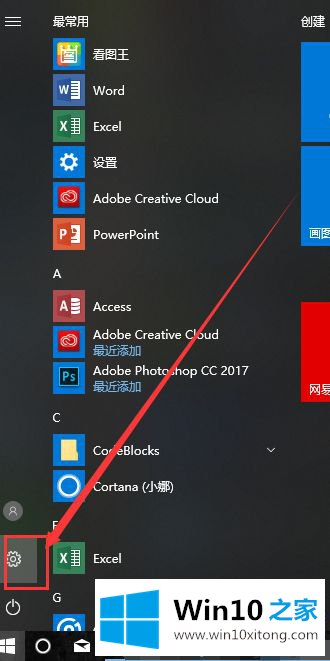
2、点击“账户”;
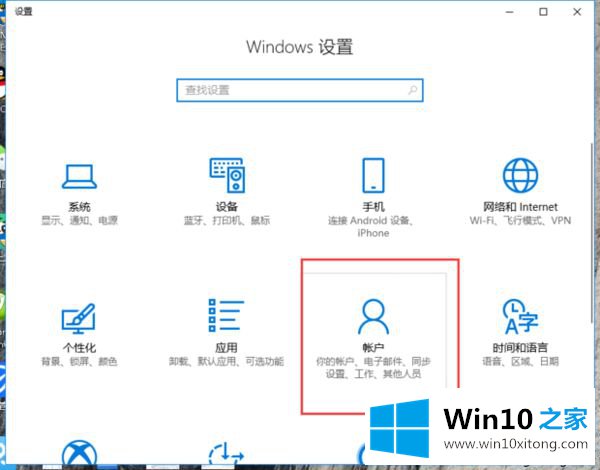
3、点击“登录选项”;
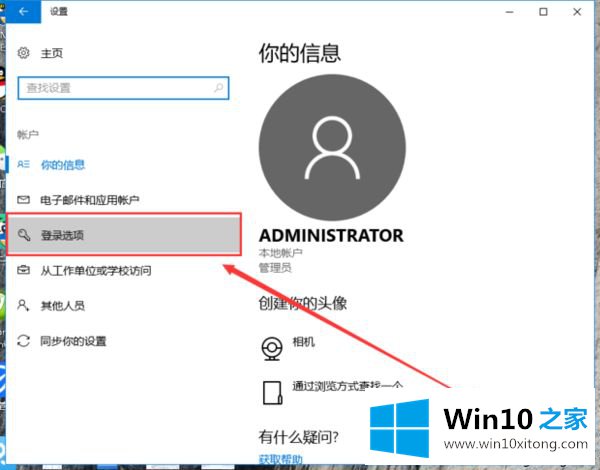
4、在密码设置里点击“更改”;
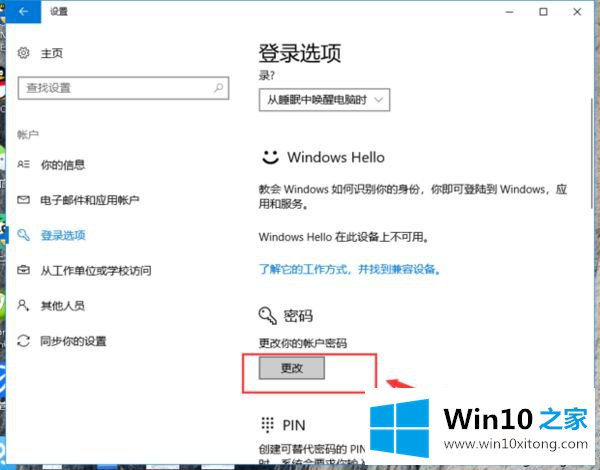
5、设置你的密码,点击“下一步”;
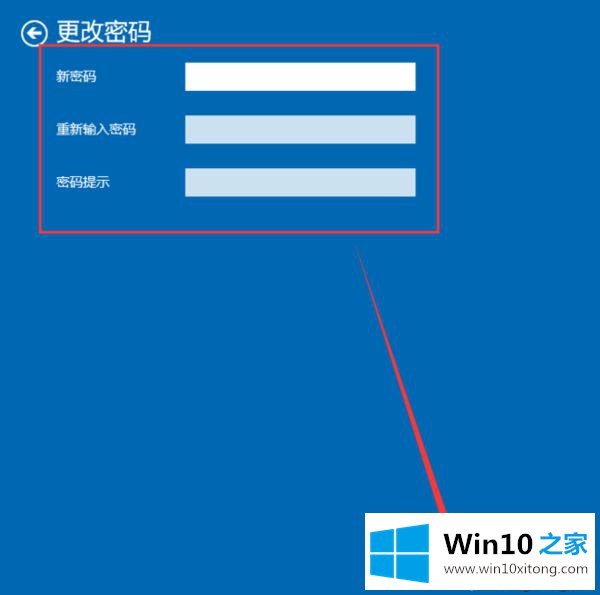
6、点击“完成”;
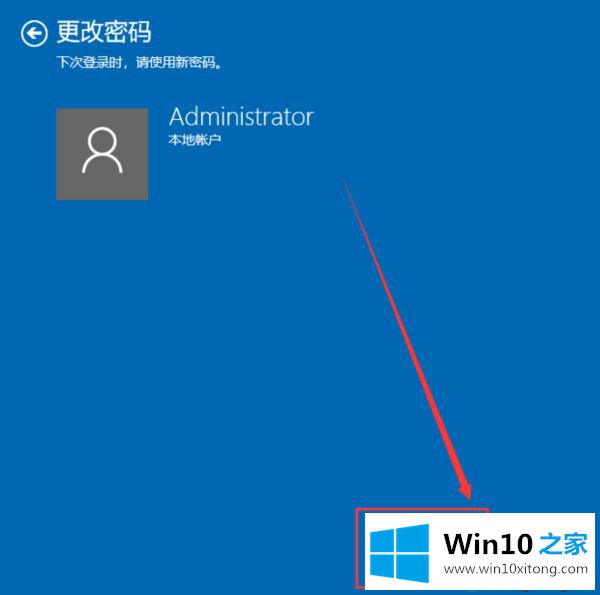
7、按住键盘上的 Windows+L键,就可以锁屏了,效果图如下。
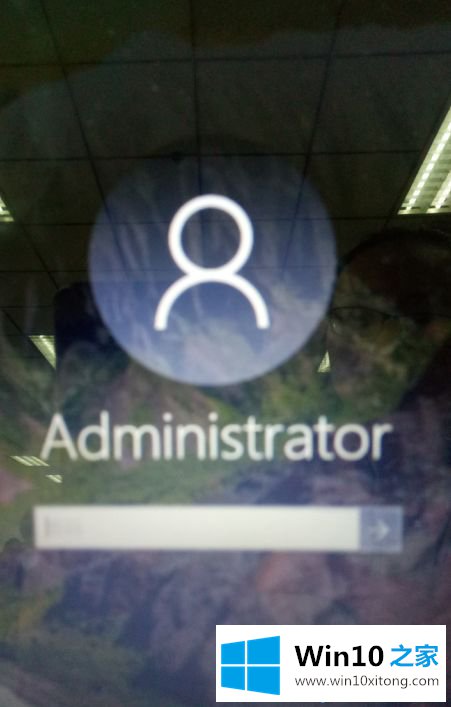
win10锁屏快捷键的使用还是比较频繁的,如果电脑有比较重要的资料,怕被别人看到,那么直接使用锁屏功能保护。
以上的内容已经非常详细的讲解了win10锁屏键按什么键的操作方法,你学会了吗?如果还没有解决这个问题,欢迎留言给本站。